共享打印机没有权限访问怎么解决?Win10共享打印机没有权限访问的解决方法
发布时间:2022-03-31 17:29:06 作者:佚名  我要评论
我要评论
这篇文章主要介绍了共享打印机没有权限访问怎么解决?Win10共享打印机没有权限访问的解决方法的相关资料,需要的朋友可以参考下本文详细内容介绍。
Win10共享打印机没有权限访问怎么解决?在Win10系统下使用打印机的小伙伴,很多在操作的时候都遇到了没有权限访问的情况,为此我们给你们提供了解决的方法,帮助你们去解决权限的问题。下面小编为大家带来解决方法介绍!
Win10共享打印机没有权限访问解决方法
1、首先点击左下角开始,然后点击“windows系统”,打开控制面板。

2、然后点击里面的“设备和打印机”。

3、然后右击打印机,选择“打印机属性”。

4、然后点击任务选项卡中的“共享”。

5、然后勾选下面的“共享这台打印机”。

6、最后就可以获得权限使用了。

以上就是共享打印机没有权限访问怎么解决?Win10共享打印机没有权限访问的解决方法的详细内容,更多关于Win10共享打印机没有权限访问的资料请关注脚本之家其它相关文章!
相关文章
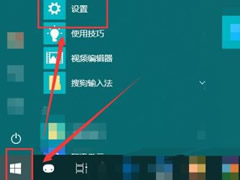
win10共享打印机无法连接怎么办?Win10共享打印机无法连接解决方法
这篇文章主要介绍了win10共享打印机无法连接怎么办?Win10共享打印机无法连接解决方法的相关资料,需要的朋友可以参考下本文详细内容。2022-03-31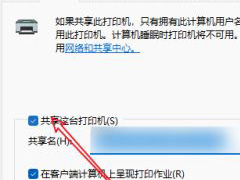 Windows10是一款比较优秀的系统,大家在使用win10系统的时候知道如何共享打印机吗?还不清楚的小伙伴来看看下面的教程吧2022-03-30
Windows10是一款比较优秀的系统,大家在使用win10系统的时候知道如何共享打印机吗?还不清楚的小伙伴来看看下面的教程吧2022-03-30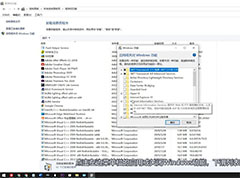
win10已共享但别电脑找不到怎么办? 搜索不到共享打印机的解决办法
win10已共享但别电脑找不到怎么办?win10系统中共享了打印机,但是别的电脑却找不到,这是什么原因造成的?下面我们就来看看电脑搜索不到共享打印机的解决办法2021-12-29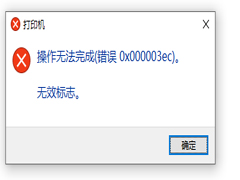
Win10系统共享打印机0x000003ec连接失败怎么办?(附解决方法)
最近有网友反映Win10系统共享打印机0x000003ec连接失败,这是怎么回事?下面本文就为大家带来了详细解决方法,感兴趣的朋友一起看看吧2021-11-05 局域网可以实现文件管理、应用软件共享、打印机共享等功能,如果在局域网同时有Win10和Win7系统,其中Win10又主导着打印机的连接状态,这种情况下怎么让win7系统也有共享打2020-07-24
局域网可以实现文件管理、应用软件共享、打印机共享等功能,如果在局域网同时有Win10和Win7系统,其中Win10又主导着打印机的连接状态,这种情况下怎么让win7系统也有共享打2020-07-24 打印机是办公常用的输出设备,在同个办公环境下,很多的小伙伴都会给自己的win10电脑设置共享打印机。但有的网友却反映说遇到了w10共享打印机脱机的情况,该怎么解决,赶紧2020-07-23
打印机是办公常用的输出设备,在同个办公环境下,很多的小伙伴都会给自己的win10电脑设置共享打印机。但有的网友却反映说遇到了w10共享打印机脱机的情况,该怎么解决,赶紧2020-07-23 最近就有网友反映说自己的win10旗舰版电脑出现了,添加win7共享打印机找不到网络路径的情况,但不知道怎去解决很是苦恼,一起看看吧2020-07-11
最近就有网友反映说自己的win10旗舰版电脑出现了,添加win7共享打印机找不到网络路径的情况,但不知道怎去解决很是苦恼,一起看看吧2020-07-11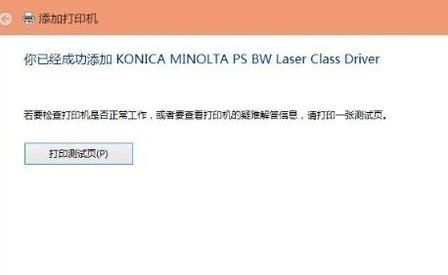
win10发现不了共享打印机怎么办 共享打印机找不到的解决方法步骤
win10搜索不到共享打印机怎么办?其实这可能是网络设置的问题,可尝试在电脑的网络中进行相关设置或通过第三方软件进行查看修复2020-07-05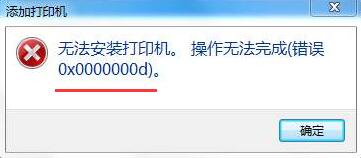
win10共享打印机出现错误代码0X0000000d怎么办 打印机无法打印的解决步
win10共享打印机提示错误代码0x0000000d的解决方法,主要步骤是点击win10系统的开始/控制面板/打印机; 然后选择“添加打印机”;就可以了。下面有详细的步骤,大家一起看看2020-06-22Win10遇到共享打印机提示错误代码0x000006d9的解决方法
最近有用户在使用共享打印机时提示错误代码“0x000006d9”,无法使用打印机怎么办?下面小编就给大家带来详细的解决方法,一起来看看吧2016-10-08


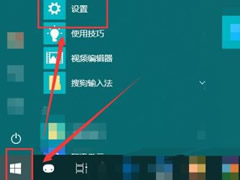
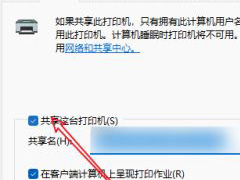
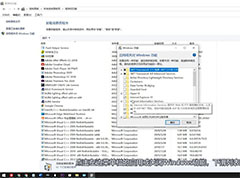
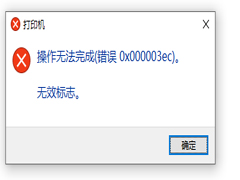



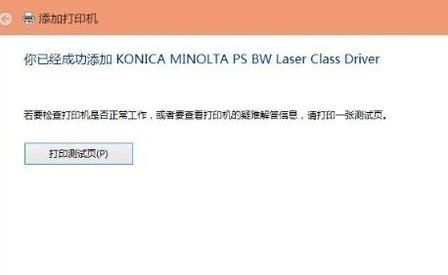
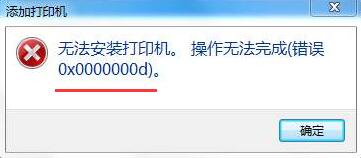
最新评论